1、打开软件,点击选择工具栏的【直线】工具。这个是绘制图形时,最实用的工具哦,用的频率会非常多。
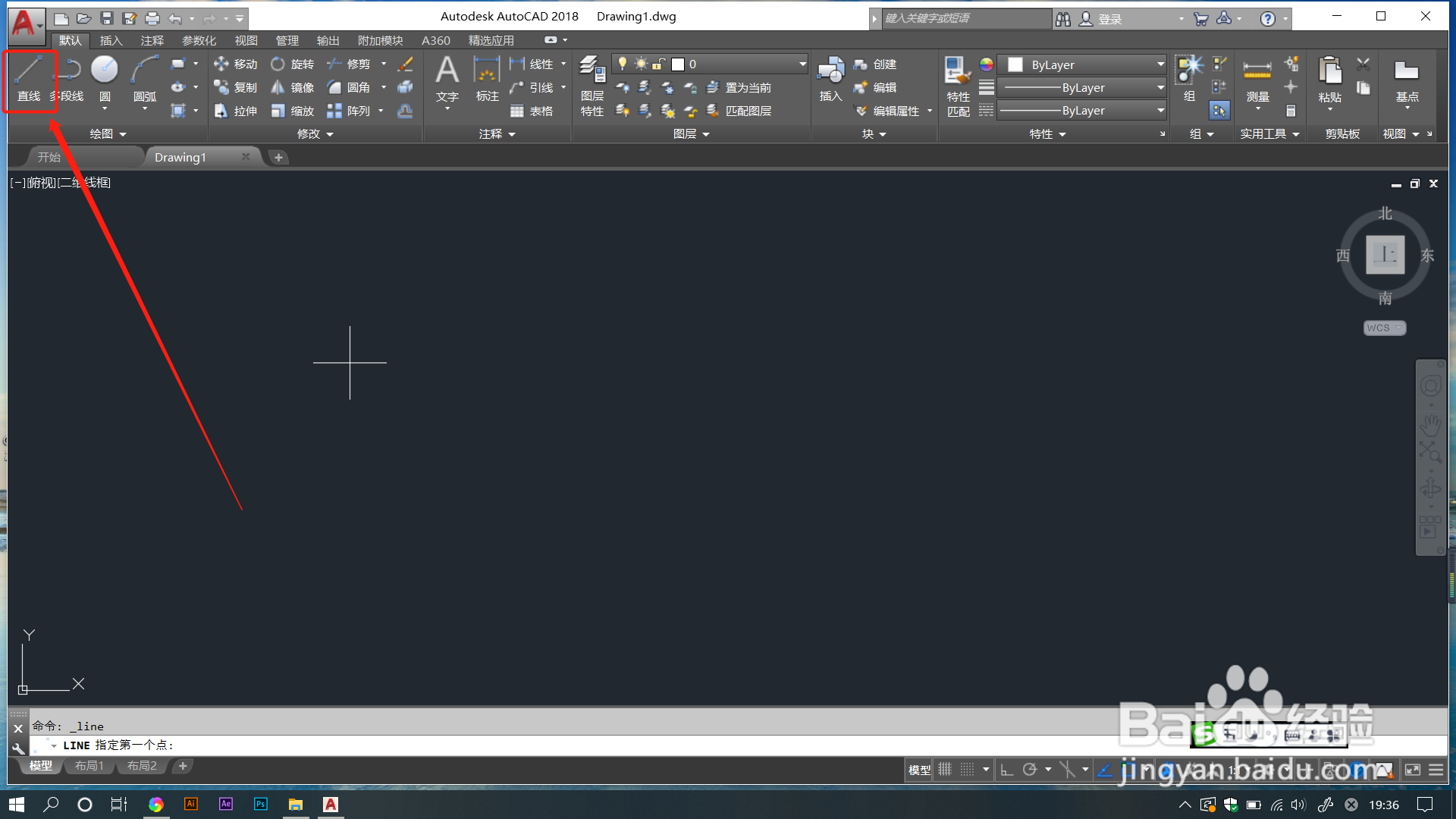
2、在页面单击指定第一点,拖动鼠标到需要的角度单击指定第二点,即可绘制出一条斜线。这里的线是随意倾斜的。
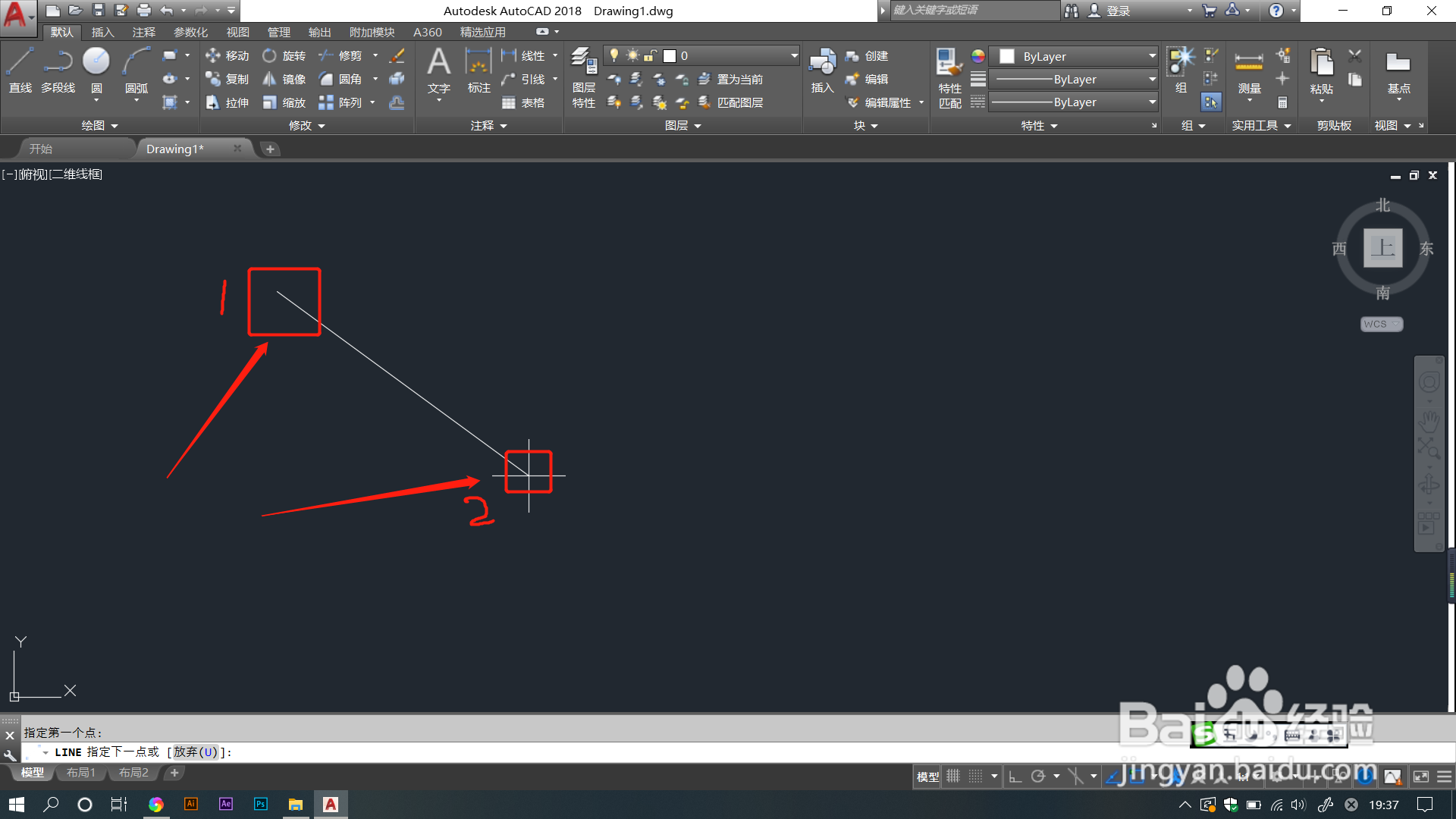
3、选择直线工具,单击指定第一点,在下方输入框中输入【@长度数值<角度数值】,点击空格键确定。这里长度数值是将要绘制的直线的长度,角度数值是直线需要倾斜的角度。
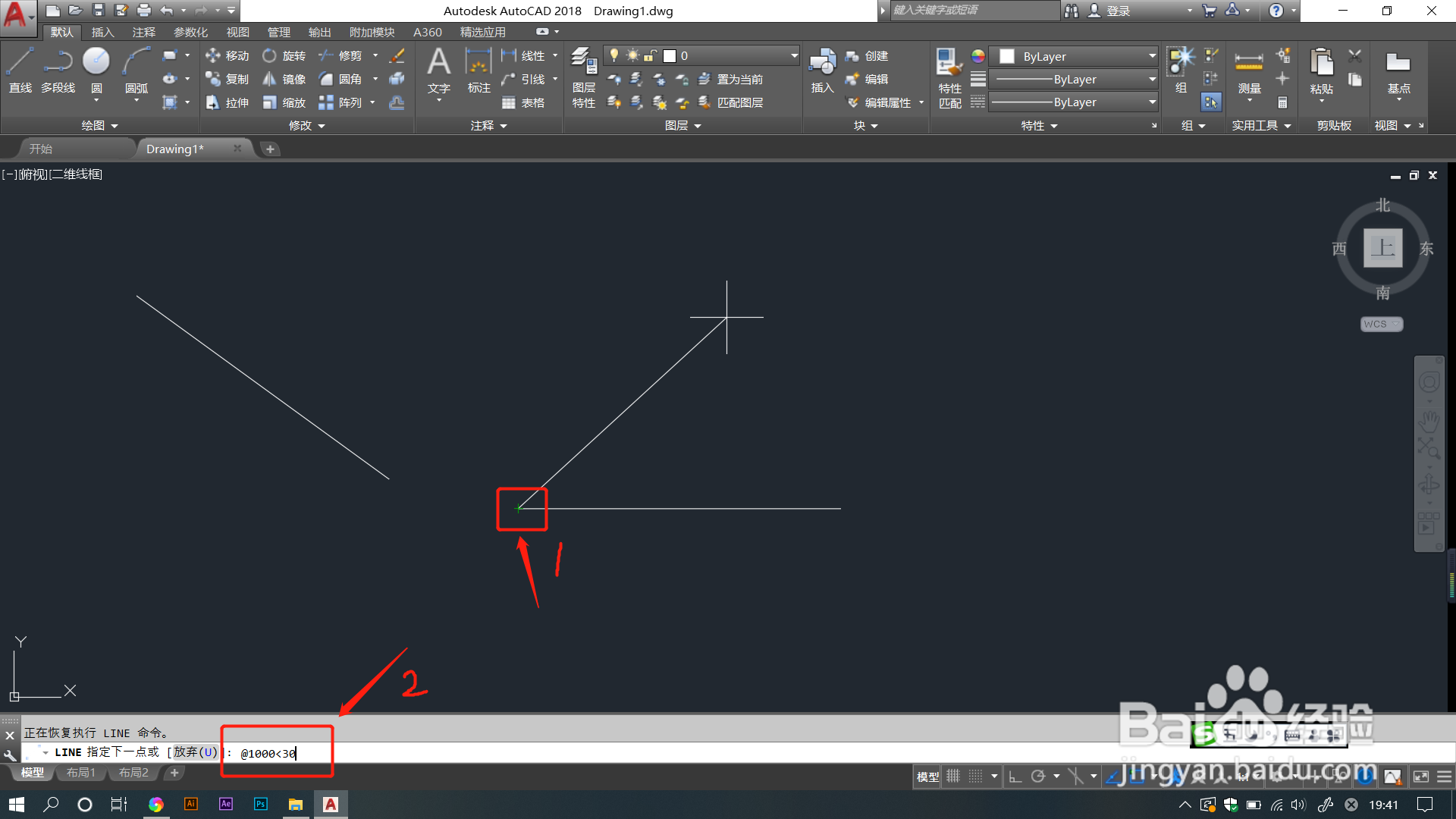
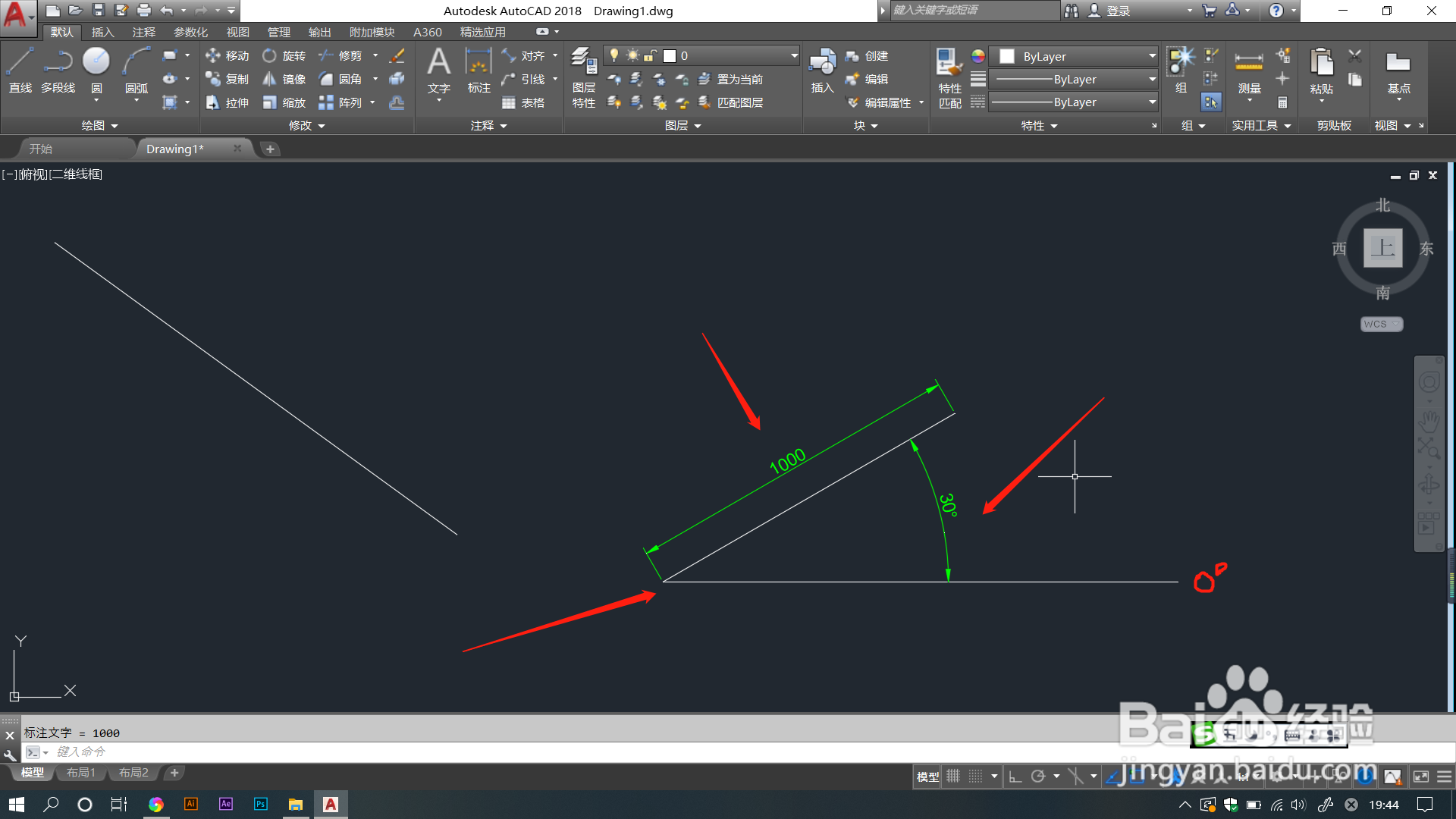
4、输入角度数值时,水平线为O度,向上为正,向下为负,需要向下倾斜时,将角度数值设置为负数即可。


5、可以绘制出水平线段后,点击工具栏【旋转】工具,将线段进行角度旋转。定位旋转点,在输入框中输入角度值,点击确定即可旋转线段。


